Como recuperar cartão de memória corrompido e ilegível
Não perca seus dados: aprenda como recuperar um cartão de memória corrompido, com programas e ferramentas gratuitas

Não perca seus dados: aprenda como recuperar um cartão de memória corrompido, com programas e ferramentas gratuitas

Recuperar um cartão de memória corrompido, que um computador ou celular não consegue mais ler, é mais fácil do que muita gente pensa. Com ferramentas do Windows ou com programas gratuitos (também disponíveis para o macOS), você pode corrigir a unidade ou os dados, e voltar a ter acesso a arquivos e fotos no cartão.
Em primeiro lugar, será preciso conectar o seu cartão de memória corrompido ao seu computador. Se você possui um notebook, com leitor de cartões, só será preciso conecta-lo diretamente (se for um cartão SD, aqueles que usamos em câmeras digitais) ou utilizar um adaptador (se for um microSD, dos que usamos nos celulares).
Se você usa um computador sem a entrada para cartão, vai precisar utilizar um leitor de cartões; você pode encontra-lo em lojas de eletrônicos.
1. Usando a Verificação de erros
A Verificação de erros é uma ferramenta básica do Windows, útil para verificar e corrigir erros menores em unidades de armazenamento. Você pode acessa-la facilmente, e ela pode resolver o seu problema se ele não for muito grave.
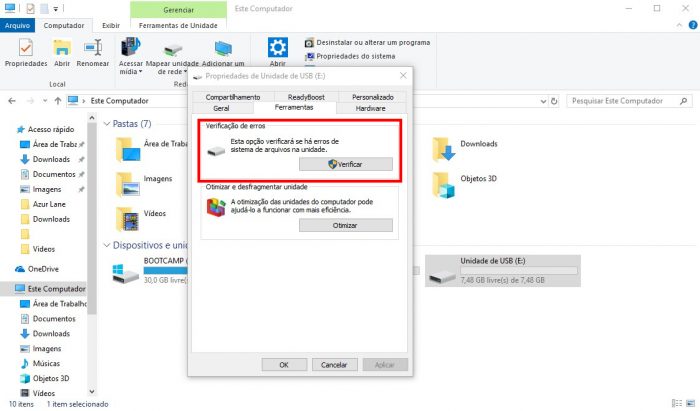
E pronto.
2. Usando o ChkDsk
O ChkDsk (ou Check Disk) é outra ferramenta de diagnóstico do Windows, só que bem mais antiga (ela foi lançada em 1981, para o MS-DOS). Acessível pelo Prompt de comando, ele oferece parâmetros mais poderosos, úteis para correções mais profundas.
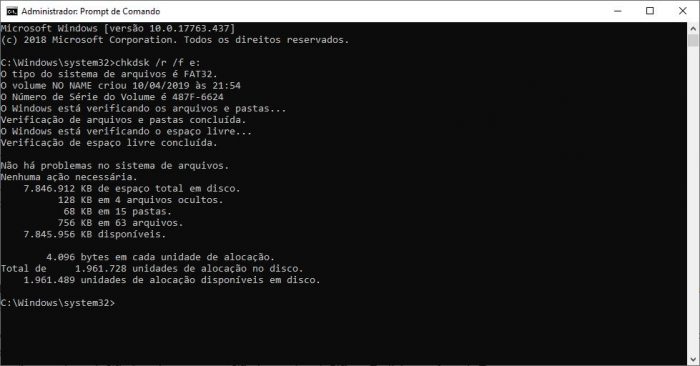
E pronto.
3. Usando o EaseUS Data Recovery Wizard
O EaseUS Data Recovery Wizard é um programa gratuito, útil para recuperar dados perdidos de unidades danificadas (ele não repara a unidade, entretanto). Ele é leve, fácil de usar, e bem poderoso.
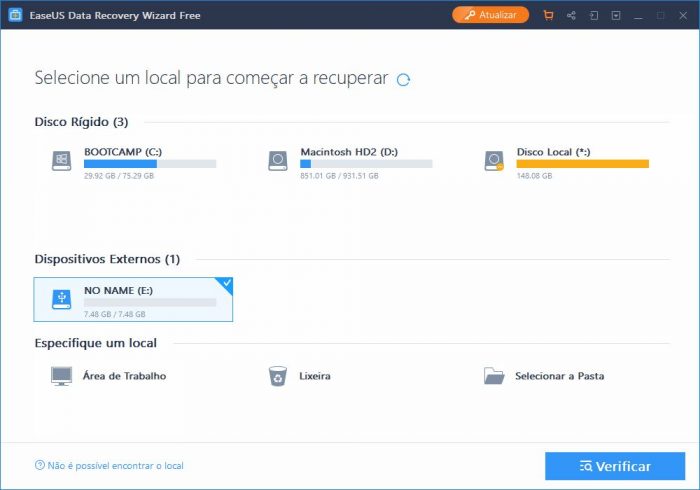
E pronto.
